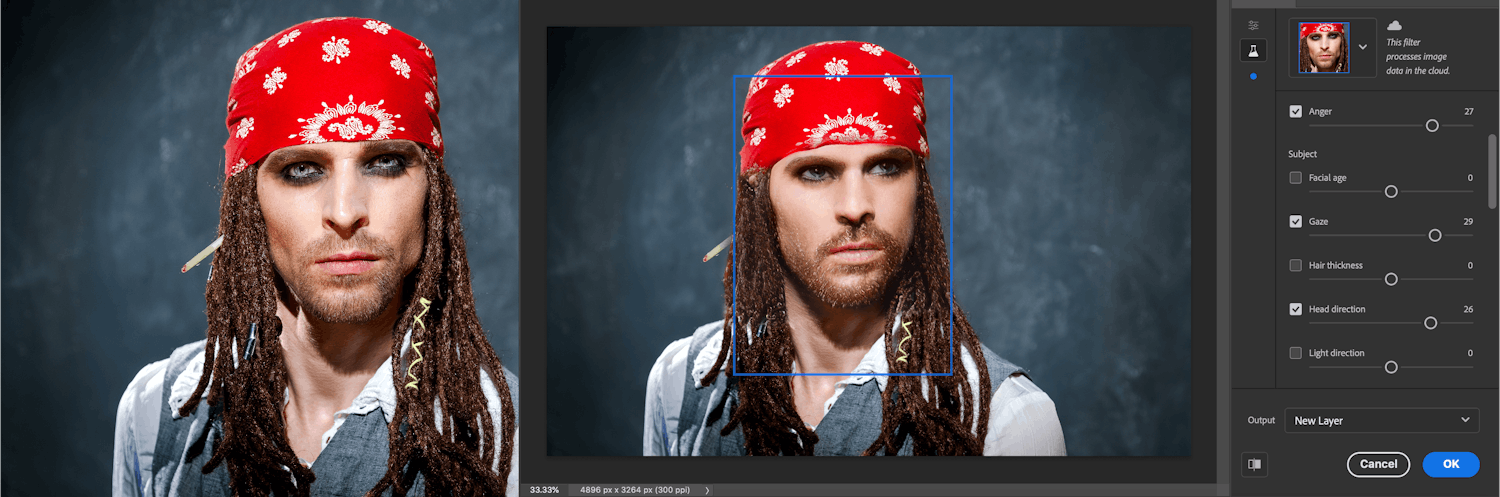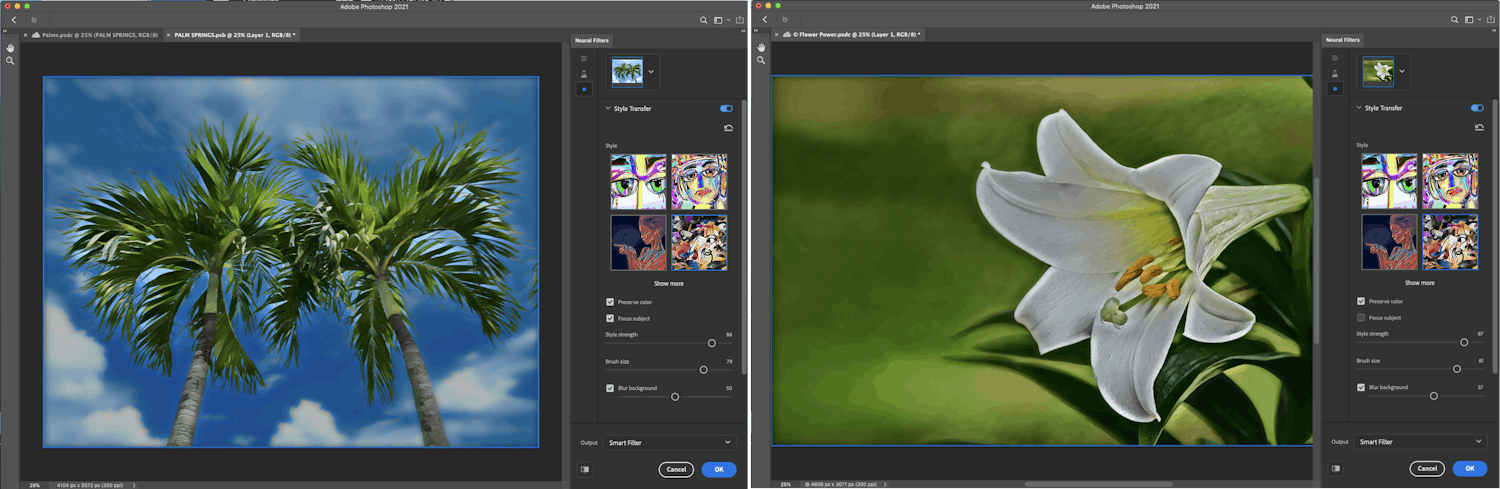Med Adobes store oppdatering av Photoshop til versjon 2021 kommer det flere nyheter enn vi har sett på lenge. Mange av nyhetene gjør nytte av kunstig intelligens, som hos Adobe er drevet av teknologien Adobe Sensei.
Under kan du se noen av de viktigste nyhetene.
Intelligente filtre gjør jobben for deg
Et nytt punkt i Filter-menyen er Neural Filters. Her får du tilgang til noen helt nye filtertyper som bruker kunstig intelligens til å manipulere med et veldig autentisk resultat.
Inntil videre er det åtte filtre å velge mellom, men Adobe har flere i støpeskjeen.
Av noen av de mest spennende kan vi nevne filteret Smart Portrait, hvor du for eksempel kan snu og vri et ansikt hvis vinkelen på det ikke er optimal. Photoshop sørger automatisk for å erstatte områder i bildet og gi det et naturlig utseende.
Velger du funksjonen Colorize, kan du fargelegge et gammelt svart-hvitt-bilde du har skannet, lynraskt. Photoshop analyserer bildet og gir det automatisk de riktige fargene. Dette kan for eksempel være at gresset blir grønt, himmelen blå og ansikter hudfargede.
Filteret Style Transfer lar deg overføre en bildestil fra et bilde til et annet. Er det for eksempel snakk om et maleri, kan du på denne måten gi bildet ditt en malerisk effekt. Du kan selvfølgelig tilpasse hvor kraftig effekten skal være.
>Les også: Fire gratisprogrammer til bildebehandling
Sett inn en ny himmel i Photoshop 2021
Photoshop 2021 har også fått den nye funksjonen Sky Replacement, som automatisk kan avmaskere himmelen i et landskap og la deg sette inn en ny en Du kan enten velge bilder fra Adobes arkiv eller bruke en himmel fra et av de andre bildene dine. Det smarte er at Photoshop automatisk legger på fargetonen på himmelen på resten av bildet ditt, slik at det ser naturlig ut.
Funksjonen er så intelligent at den også kan sørge for at for eksempel master, trær eller ledninger ikke kommer med i markeringen og derfor står tydelig fram med en veldig fin overgang.
Vil du ikke erstatte himmelen, men bare justere den, kan du markere himmelen med den nye funksjon Select Sky og klikke på den.
>Les også: Mye enklere frilegging i Photoshop
Behandling med læring i Photoshop 2021
I nye Discover Panel kan du søke etter justeringsforslag, og så vil Photoshop fortelle deg hva du må gjøre for å få et bra resultat. Alternativt kan du klikke én gang og la Photoshop gjøre bildebehandlingen for deg via Quick Actions. Dermed vil du lære deg hvordan du selv kunne ha gjor bildebehandlingen, selv om du lar Photoshop gjøre det for deg.